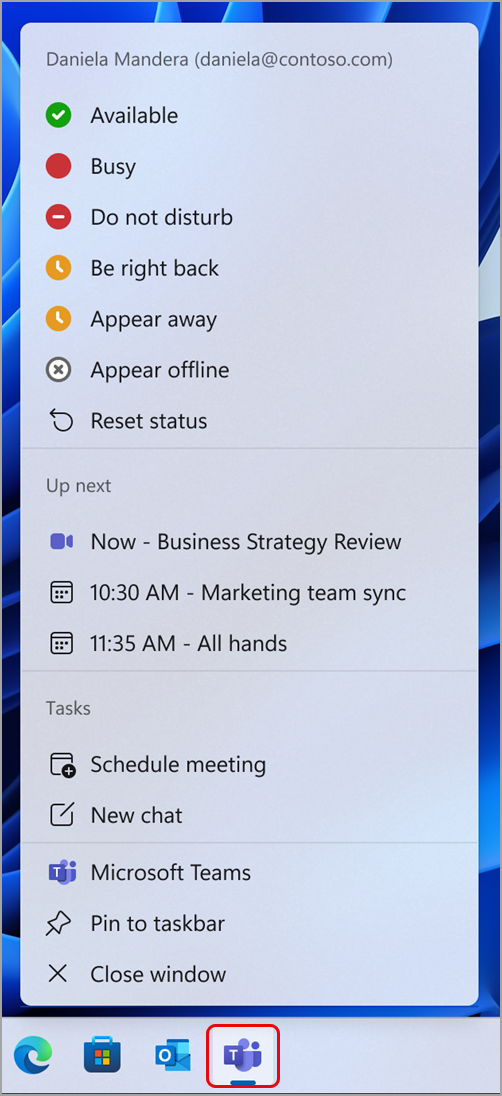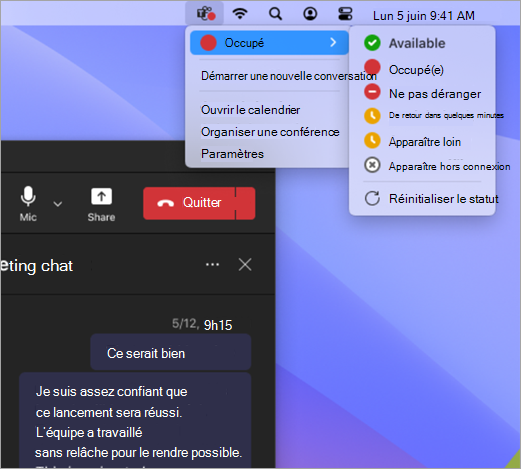Effectuer des actions rapides dans Microsoft Teams
Vous pouvez modifier vos status Teams même lorsque vous utilisez d’autres applications sur votre appareil. Grâce à l’icône de barre de menus Teams, vous pouvez case activée votre status et accéder à d’autres raccourcis sans ouvrir l’application Teams.
Il est facile d’effectuer des actions rapides dans Teams directement à partir de votre barre des tâches.
Sélectionnez l’icône Teams dans la barre des tâches pour :
-
Modifiez ou réinitialisez votre status.
-
Consultez les réunions à venir et en cours et participez en un seul clic.
-
Planifiez une réunion ou démarrez une nouvelle conversation sans ouvrir l’application Teams complète.
Remarque : Pour quitter Teams à partir de votre appareil, cliquez avec le bouton droit sur l’icône Teams dans votre barre d’état système, puis sélectionnez Quitter Teams.
Lorsque vous sélectionnez l’icône de barre de menus sur votre appareil Mac, plusieurs options s’affichent pour les actions rapides :
Modifiez votre status : Case activée ou modifiez rapidement votre status Teams actuel.
Démarrer une nouvelle conversation :Ouvrez une nouvelle fenêtre de conversation.
Ouvrir le calendrier :Accédez à votre calendrier Teams.
Planifier la réunion : Planifiez rapidement une nouvelle réunion Teams.
Paramètres : Accédez à vos paramètres Teams.
Désactiver l’icône de barre de menus
L’icône de barre de menus peut être désactivée dans Paramètres. Pour désactiver l’icône :
-
Dans Teams, sélectionnez Paramètres et d’autres
-
Sélectionnez Paramètres
-
Cochez la case sous la section Extension de barre de menus. L’icône de barre de menus est immédiatement désactivée.